LINEMOのeSIM申し込み手順|再発行の手順も解説

LINEMOでは、eSIMを利用すれば最短で申込日当日に回線の利用開始が可能です。今回はLINEMOのeSIM申込・再発行方法を紹介。繋がらない時の対処法も解説するので、本記事を読めばスムーズにeSIMで手続きできますよ。
この記事の目次
「LINEMOはeSIMに対応している?」「LINEMOをeSIMで契約する方法が知りたい」と、eSIMでスムーズに契約手続きをしたいと検討している人も多いでしょう。
eSIMは、スマートフォンの端末にSIMカードが埋め込まれているSIMタイプのこと。SIMカードを物理的に抜き差しする必要がなく、LINEMOと回線契約をしたらすぐに開通手続きが可能です。
しかし、eSIMの開通手続きは自分で端末を操作する必要があるため「eSIMでの手続きは難しいのでは?」と、不安に感じますよね。
そこで今回は、LINEMOでeSIMを使うメリットや申し込み手順をわかりやすく紹介します。eSIMの再発行方法や回線が繋がらない場合の対処法も解説するので、ぜひ本記事を参考にeSIMを利用したLINEMOとの契約を検討してみてくださいね。
LINEMOで使えるeSIM対応機種

eSIM(Embedded SIM)とは、スマートフォンの本体にあらかじめ組み込まれSIMタイプのこと。SIMカードのように触れられるものではないため、紛失や破損のリスクがなく、SIMカードがなくても通信会社を乗り換えられる点が魅力です。
しかし、eSIMは比較的新しいSIMタイプのため、eSIM対応の機種は限られています。LINEMOのeSIM対応機種は、下表の通りです。
| eSIM対応機種 | |
|---|---|
| iPhone端末 | iPhone XS以降 (2018年9月21日以降販売のモデル) |
| Android端末 | FCNT arrows We Google Pixel 4以降 HUAWEI P40 Pro Kyocera Android One S9 Kyocera かんたんスマホ2+ OPPO Reno7 A OPPO A55s 5G OPPO Find X3 Pro OPPO Reno5 A OPPO A73 SHARP AQUOS zero6 以降 Xiaomi Redmi Note 10T 以降 楽天モバイル Rakuten Mini 以降 |
iPhone端末のほうがeSIM対応の機種が多く、Android端末は最新機種に限られます。上表の対応機種でも、端末を購入した携帯電話会社によって対象端末が異なる場合があるので注意が必要です。
LINEMO公式サイトの「動作確認端末」にて所有している機種がLINEMO・eSIMに対応しているか確認しましょう。
LINEMOでeSIMを使うメリット

LINEMOでeSIMを使うメリットは、主に以下の5つです。
LINEMOでeSIMを使うメリット5つ
- 2つの回線を利用できる
- SIMカードを入れ替える必要がない
- 最短で契約日当日から利用可能
- オンラインで手続きが完了
- 新規発行・再発行の手数料は無料
①2つの回線を利用できる
eSIMはスマートフォン本体に埋め込まれているSIMタイプですが、eSIM対応端末にはeSIMとは別にSIMカードの差込口も付いていることがほとんど。eSIMとSIMカードのどちらも使用すれば、1つのスマートフォン端末で2回線分の利用が可能です。
2つの電話番号や回線を切り替えれば、1回線目はプライベート用、2回線目は仕事用として使い分けられます。スマートフォンを2台持つ必要がないので、端末代の節約にもなるでしょう。
SIMの回線の切り替えは、設定アプリの「モバイル通信」から利用にしたい回線を選ぶだけなので、複雑な操作も不要です。
②SIMカードを入れ替える必要がない
物理的なSIMカードの場合、通信業者を乗り換える際には端末に入っているSIMカードを取り出し、新しいSIMカードを差し替える必要があります。新しいSIMカードを使用する際には、台紙からSIMカードを適切なサイズで切り離す必要がありますが、紛失したり破損したりするトラブルも多いです。
しかしeSIMなら、スマートフォン本体にSIMが組み込まれているので、紛失や破損のリスクがありません。
SIMカードを紛失・破損すると、再発行手続きをして新しいSIMカードが届くのを待つ必要がありますが、eSIMならスムーズに乗り換え手続きができるでしょう。
③最短で契約日当日から利用可能
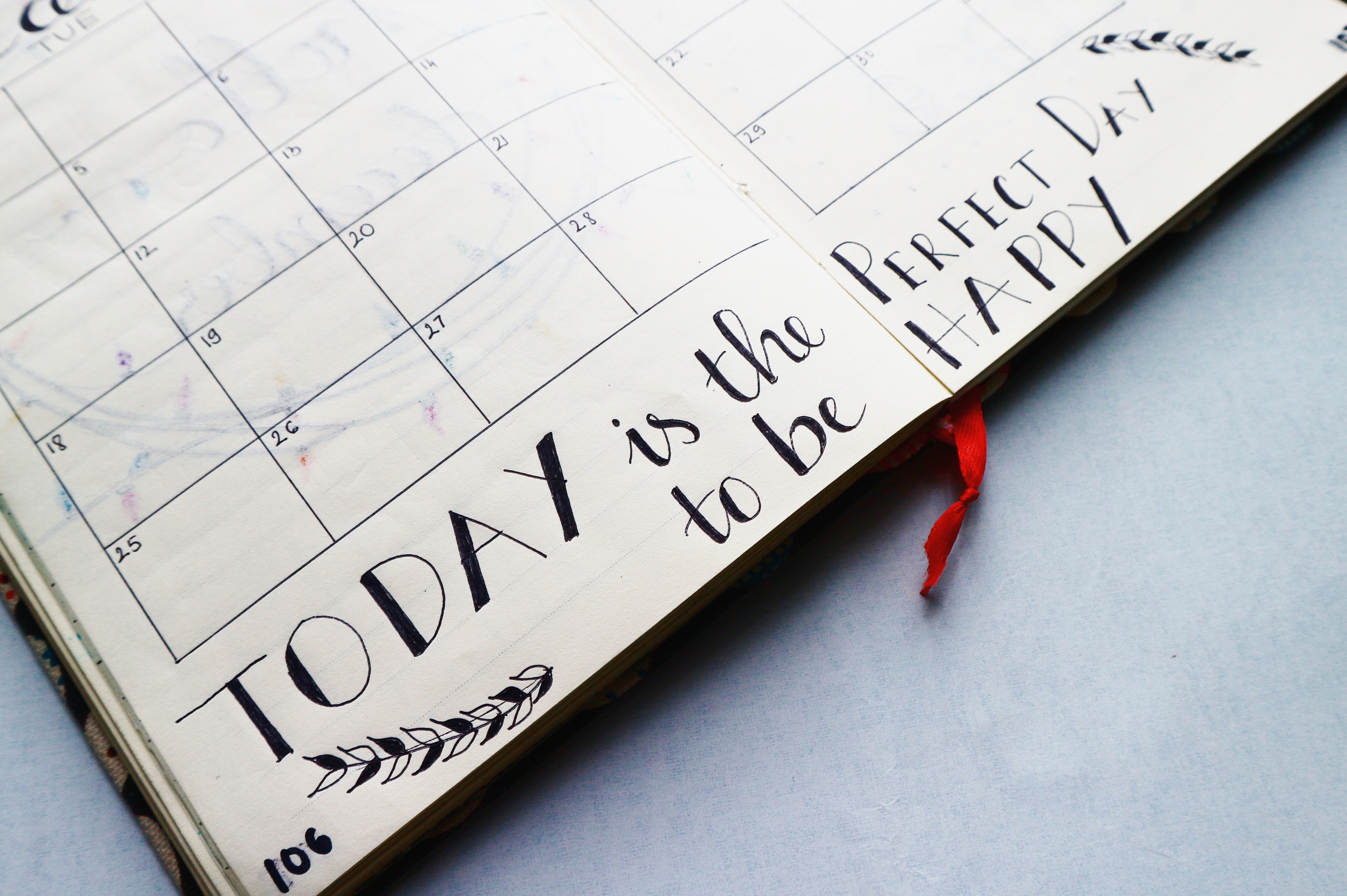
オンラインで携帯電話会社を乗り換える場合、eSIMなら乗り換え先の会社からSIMカードが届くのを待たずに乗り換え手続きを終えられます。
申し込みからSIMカードが届くまでは最短でも1日以上かかりますが、eSIMなら申し込み手続き〜審査完了後すぐにeSIMでの開通手続きが可能です。
申し込みから審査完了にかかる時間は、以下を参考にしてください。
審査完了時間の目安
- 10:00〜18:00に申込完了:1時間程度
- 10:00〜18:00以外の時間帯に申込完了:10:00以降
最短でその日のうちにLINEMOを利用できるので、スムーズに乗り換えたい人や、乗り換えを急いでいる人にとってはeSIMでの乗り換えは非常に便利でしょう。
④オンラインで手続きが完了
他社からeSIMでLINEMOに乗り換える場合、申し込みから利用開始までをオンラインで手続きを完結できます。
SIMカードの到着を待って受け取り、差し替えるという手順を省けるのは、大きなメリットです。自分のペースで申し込みを済ませたい人は、eSIMでの乗り換え手続きを検討しましょう。
⑤新規発行・再発行の手数料は無料
LINEMOでは、SIMカードもeSIMも新規発行・再発行ともに手数料無料です。ただし、SIMカードの場合には受付時間が9:00~20:30(年中無休)と限られています。
eSIMからeSIMへのSIM再発行なら、自分の好きなタイミングで再発行が可能です。My Menuにログインすればオンライン上で再発行できるので、仕事や家事・育児で忙しく、受付時間内に手続きする時間を確保するのが難しい人も、スムーズに再発行できるでしょう。
ただし、SIMカードからeSIMへの再発行手続きの場合には、SIMカードと同様に受付時間が9:00~20:30(年中無休)と限られているので注意しましょう。
LINEMOでeSIMを使う際の注意点

LINEMOでeSIMを使う際の注意点は、主に次の5つです。eSIMには非常に魅力的なメリットがありますがデメリットもあるので、自分にとってeSIMが適しているか確認してから契約しましょう。
LINEMOでeSIMを使う際の注意点5つ
- eSIM対応機種が少ない
- LINEMOでは機種変更ができない
- LINEMOではスマホ本体が購入できないため乗り換え前に購入が必要
- SIMロック解除が必要なときがある
- 他社乗り換えの場合はMNP予約番号が必要
①eSIM対応機種が少ない
「LINEMOで使えるeSIM対応機種」で紹介したように、比較的新しい仕組みのeSIMは対応機種が少ない点がデメリットです。
特にAndroid端末は、最新機種に限られます。2〜3年以上前に発売されたAndroid端末は、eSIM非対応と考えてよいでしょう。
使用中の端末がeSIMに対応していなければ、LINEMOにeSIMを使用して乗り換えることはできません。eSIMを利用したい場合には、eSIM対応の端末を購入する必要があります。
まずは現在使用中の端末がLINEMOのeSIMに対応しているか、公式サイトの「動作確認端末」で確認しましょう。
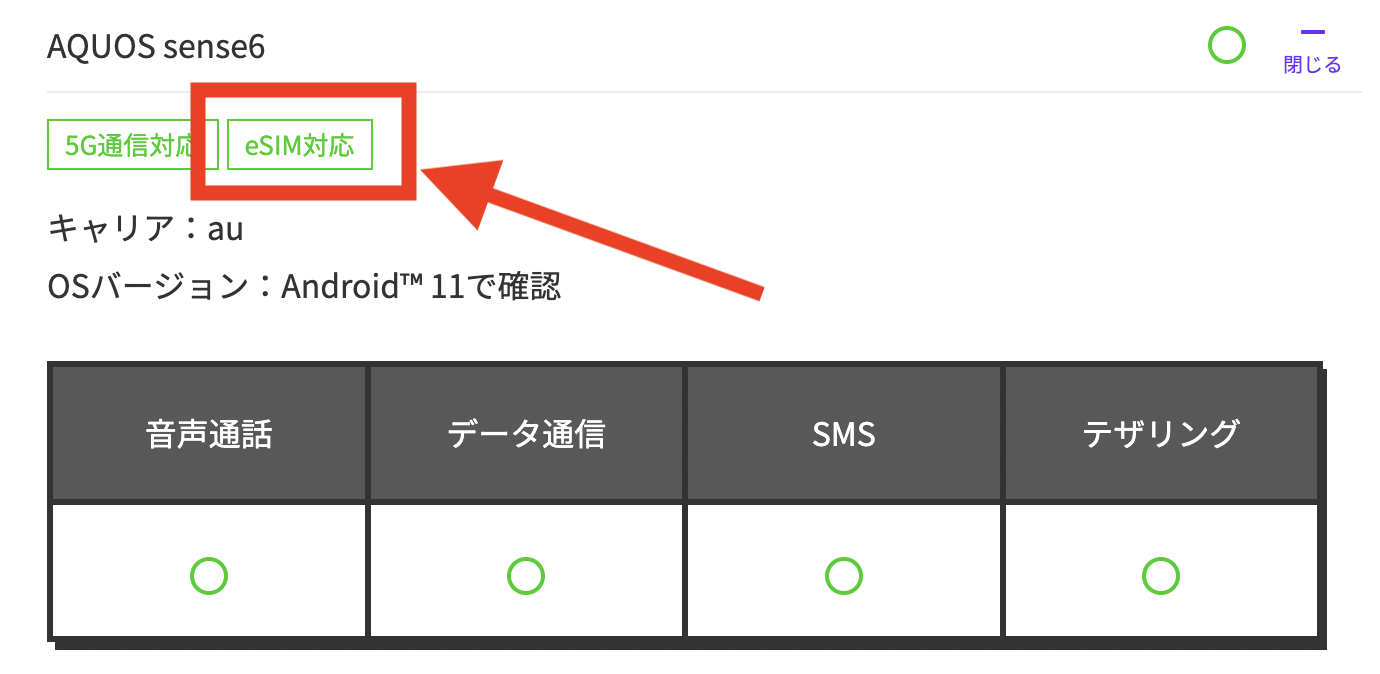
出典:LINEMO
②LINEMOでは機種変更ができない
LINEMOでは機種変更向けのスマートフォン端末の販売をしていないため、LINEMOで機種変更はできません。
LINEMO契約中に新しい機種に買い替えたい場合には、SIMフリー端末を購入し、SIMの再発行手続きをしましょう。
SIMフリー端末を購入する際には、必ずLINEMOの「動作確認端末」かを確認してください。
なお、SIMフリー端末は、以下の場所で購入できます。
SIMフリー端末の購入場所
- iPhone端末:Apple Store・家電量販店・リサイクルショップ・携帯電話会社(回線契約なし) など
- Android端末:端末の公式ストア・家電量販店・リサイクルショップ・携帯電話会社(回線契約なし) など
③LINEMOではスマホ本体が購入できないため乗り換え前に購入が必要
LINEMOでは、スマートフォン端末の販売をしていません。他社から乗り換える際に端末も新しくしたいと考えているなら、別会社にてSIMフリー端末を購入してから申し込み手続きをする必要があります。
SIMフリー端末を購入する際には、必ずLINEMOの「動作確認端末」かを確認しましょう。
④SIMロック解除が必要なときがある
LINEMOで使用したい端末がSIMフリー端末ではなかった場合には、端末のSIMロックを解除する必要があります。ドコモやauなどの携帯電話会社で端末を購入し、購入した携帯電話会社で回線を使用していた場合にSIMロックがかかってるケースが多いです。
SIMロックの解除は、各携帯電話会社のmyページからオンラインで手続きができます。「SIMロック解除を詳しい人に頼みたい」場合には各携帯電話会社のショップで対応可能ですが、手数料として3,300円(税込)かかるので注意しましょう。
もし利用端末がSIMロックされているかわからない場合には、端末の「設定」アプリから下表の方法で確認可能です。
| SIMロックの確認方法 | |
|---|---|
| iPhone端末の場合 | ①「設定」アプリをタップ ②一般をタップ ③情報をタップ ④少しスクロールして「SIMロック」欄が[SIMロックなし]になっていたら解除不要 |
| Android端末の場合 | 端末によって異なる(以下は一例) ①「設定」アプリをタップ ②端末(デバイス)情報をタップ ③SIMカードステータスをタップ ④「許可」と表示されれば解除不要 |
なお、ソフトバンク・ワイモバイル・LINEモバイルからLINEMOへ乗り換える場合には、SIMロックの解除は不要です。
⑤他社乗り換えの場合はMNP予約番号が必要
現在使用中の電話番号をそのままLINEMOでも引き続き使用したい場合には、MNP予約番号を取得する必要があります。MNP予約番号は、各携帯電話会社の公式ページより無料で取得可能です。
MNP予約番号が発行されたら、忘れずに以下の情報をメモしておきましょう。
MNP予約番号でメモしておくべき情報
- MNP予約番号
- 有効期限
MNP予約番号には15日間の有効期限があり、有効期限が切れたMNP予約番号は使用できなくなります。
LINEMOで申し込む際には、有効期限が10日以上残っているMNP予約番号が必要です。有効期限が9日を切った場合には、もう一度MNP予約番号発行の手続きする必要があります。MNP予約番号を取得したら、なるべく早めにLINEMOへの申し込み手続きを済ませましょう。
なお、ソフトバンク・ワイモバイル・LINEモバイルからLINEMOへ乗り換える場合には、MNP予約番号は不要です。
LINEMOでeSIMを使う際の申し込み手順

LINEMOでeSIMを使う際の申し込み手順は、以下の7ステップです。
手順が多く感じますが、複雑な操作はありません。スマートフォンの操作に不慣れな人でも、手順通りに操作すれば、スムーズに申し込み手続きが可能です。
eSIM利用時の申し込み手順
- SIMロック解除
- MNP予約番号の取得
- LINEMOのホームページからeSIMに申し込み
- 本人確認を行う
- メールが届いたら本人認証を行う
- eSIMプロファイルをダウンロードする
- 端末を再起動
手順1.SIMロック解除
使用端末がドコモやauで購入したもので、購入した携帯電話会社の回線していた場合、LINEMOへ申し込みをする際には端末の「SIMロック解除」が必要なケースがほとんどです。
SIMロックとは、スマートフォン端末を特定の携帯電話会社でしか使用できないように制限するもの。SIMロックを解除して、端末をLINEMOでも回線を使用できる状態にする必要があります。
下表は、ドコモとauのSIMロック解除方法と手数料・受付可能時間をまとめたものです。ソフトバンク・ワイモバイル・LINEモバイルで購入した端末の場合には、SIMロック解除の必要はありません。
| キャリア | 解除方法 | SIMロック解除手数料(税込) | 受付時間 |
|---|---|---|---|
| ドコモ | オンライン | 無料 | 24時間 |
| ショップ・電話 | 3,300円 | ショップ:営業時間 電話:9:00~20:00 | |
| au | オンライン | 無料 | 24時間 (21:30以降の申し込みは翌日9:00以降に手続き完了) |
| ショップ | 3,300円 | ショップの営業時間 |
SIMロック解除は、各携帯電話会社の公式ページから手数料無料でオンラインにて手続き可能です。ただし、ショップでスタッフにSIMロック解除手続きを依頼すると3,300円(税込)の手数料が発生するので注意しましょう。
手順2.MNP予約番号の取得
現在使用中の電話番号を継続して使用したい場合には、MNP予約番号を取得する必要があります。契約中の携帯電話会社の公式ページから、MNP予約番号を取得しましょう。
MNP予約番号の取得に関しては、どの携帯電話会社でも無料で取得可能です。ただし、LINEMOに申し込みする際にはMNP予約番号の有効期限が10日以上残っている必要があります。MNP予約番号を取得したら、なるべくその日のうちに乗り換え手続きを終えるようにしましょう。
なお、ソフトバンク・ワイモバイルユーザー・LINEモバイルを利用している人は、MNP予約番号を取得する必要はありません。また、LINEMOで新しい電話番号を取得したい人も、MNP予約番号の取得は不要です。
手順3.LINEMOのホームページからeSIMに申し込み
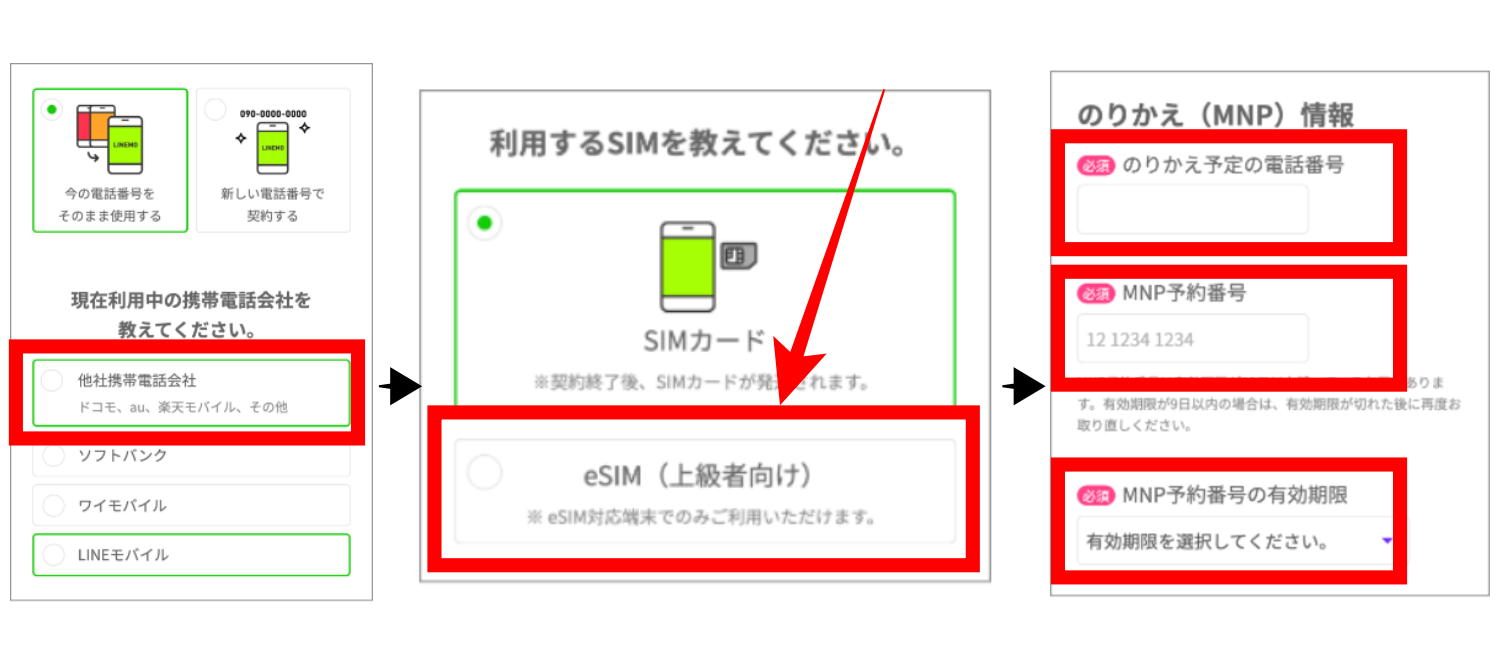
出典:LINEMO
SIMロック解除・MNP予約番号の取得が完了したら、LINEMOのホームページから申し込み手続きをしましょう。
フィーバータイムや招待プログラムを利用してLINEMOに申し込みしたい場合には、専用ページから申し込む必要があるので注意が必要です。
申し込み画面が表示されたら、以下の手順で手続きを進めましょう。
申し込み手順
- MNP予約番号を取得した場合には「今の番号をそのまま利用する」を選択
- 現在使用中の携帯電話会社を選ぶ
- SIMタイプ選択画面では「eSIM」を選ぶ
- プラン・オプションなどを選ぶ
- 本人確認書類・顔写真の写真撮影をする
- 「MNP予約番号」「有効期限」を入力する
eSIMの申し込みは、カメラ機能が搭載されたスマートフォンでしかおこなえません。パソコンやタブレットでは「eSIM」を選べないので注意しましょう。
本人確認方法は、次の手順4にて紹介します。
手順4.本人確認を行う
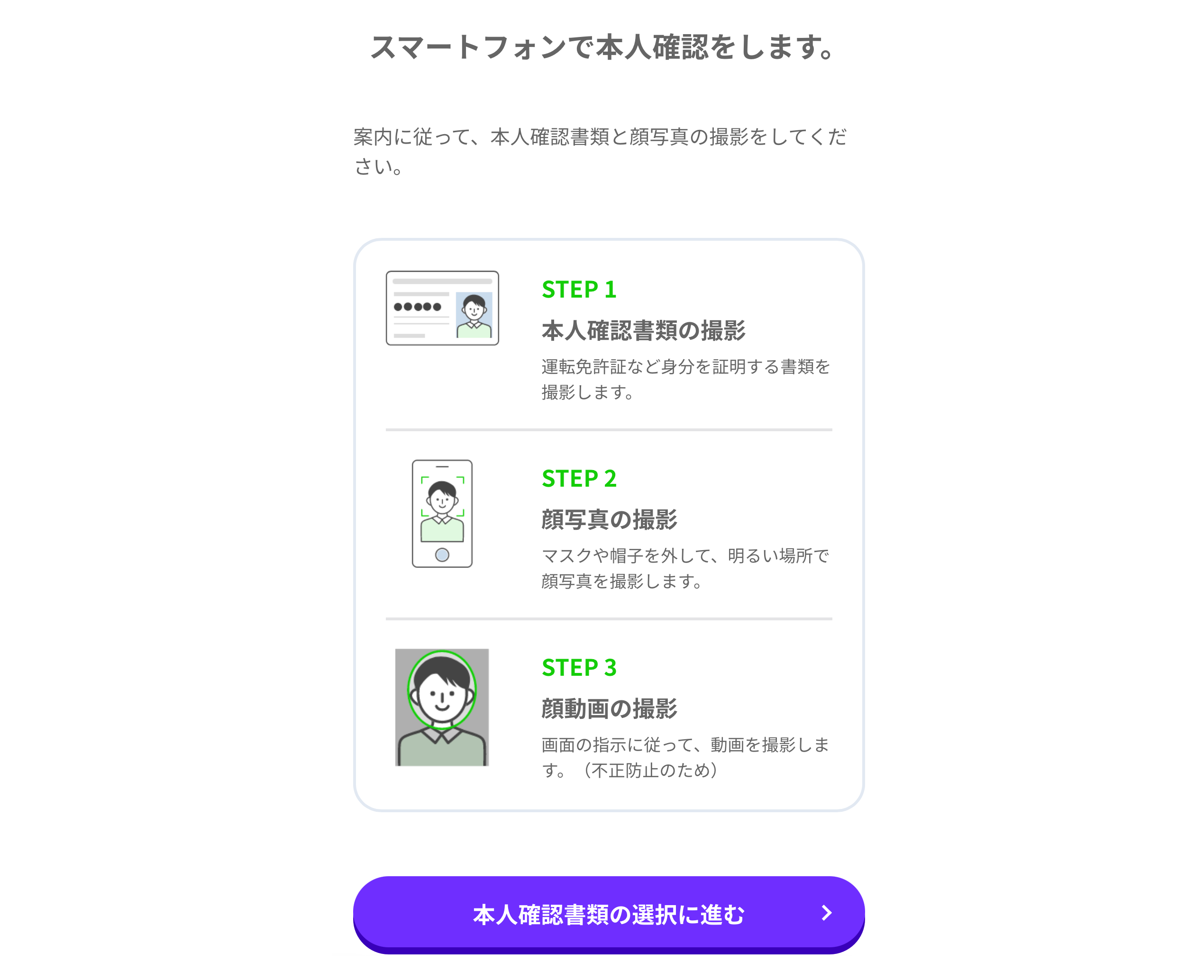
出典:LINEMO
申し込み時の本人確認として、本人確認書類の提出だけでなく、顔写真の撮影・顔動画の撮影をする必要があります。画面の指示に従って、本人確認書類と顔写真を撮影し、顔の動画も撮影しましょう。
eSIMで申し込む際に本人確認書類として使用できるのは、以下の4種類です。
本人確認書類
- 運転免許証
- 運転経歴証明書
- マイナンバーカード
- 有効期限内の旧型パスポート(2020年2月3日以前に申請)
運転免許証・運転経歴証明書は表面と裏面の両方を撮影する必要がありますが、マイナンバーカードの場合には表面のみの撮影となります。有効期限内の旧型パスポートの場合には、氏名・住所・生年月日と「日本国パスポート」の記載が一致しており、顔写真がはっきり確認できるものを提出しましょう。
手順5.メールが届いたら本人認証を行う
申し込み手続きが完了すると、問題がなければ約1〜2時間程度で、登録したメールアドレス宛に「お申し込み完了のお知らせ」メールが届きます。申し込み内容に不備があった場合には「(重要)お申し込み内容のご確認」という件名のメールが届くので、内容を確認し、修正しましょう。
その後、審査が通った場合には「eSIMプロファイルダウンロードのお知らせ」という件名のメールが届きます。メールの案内に従って開通手続きを進めましょう。なお、審査が通らなかった場合には「お申し込み審査結果についてのお知らせ」というメールが届きます。
手順6.eSIMプロファイルをダウンロードする
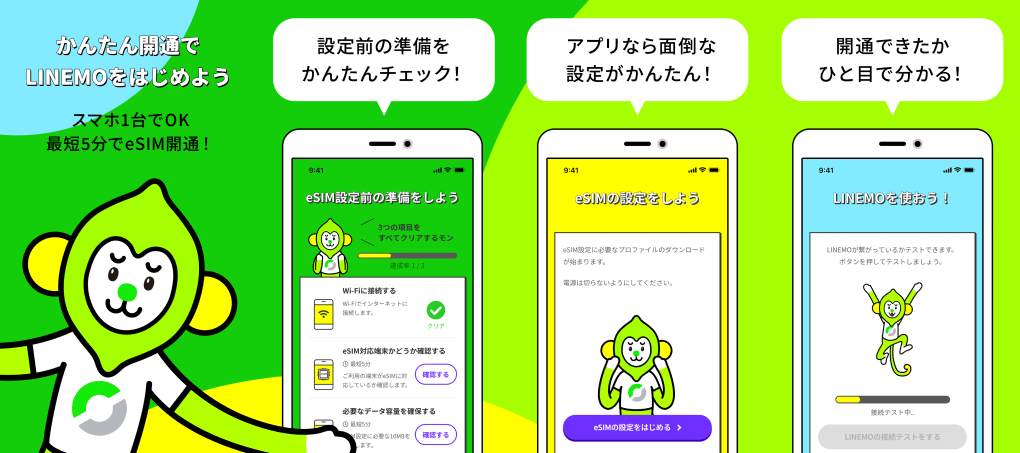
出典:LINEMO
審査通過時に届く「eSIMプロファイルダウンロードのお知らせ」に記載されている手順に従って、eSIMプロファイルをダウンロードしましょう。
「LINEMO かんたんeSIM開通」アプリをダウンロードすると、eSIMプロファイルダウンロードや開通に必要な手続きが簡単におこなえます。
「LINEMO かんたんeSIM開通」アプリをダウンロード・インストールする際には、端末をWiFiに接続する必要があります。自宅のWiFiや街中のフリーWiFiスポットなどを利用しましょう。
手順7.端末を再起動
「LINEMO かんたんeSIM開通」アプリを使用して開通手続きが完了したら、端末の電源を切り、再起動させましょう。端末の電源は、スマートフォンの側面にボタンがある機種がほとんどです。
再起動したら、端末の画面上部のステータスバーを確認し「LINEMO」と表示されていれば、LINEMOで回線を使用できます。一部のiPhone端末では「SoftBank」と表示されますが、問題ありません。
eSIMの初期設定手順
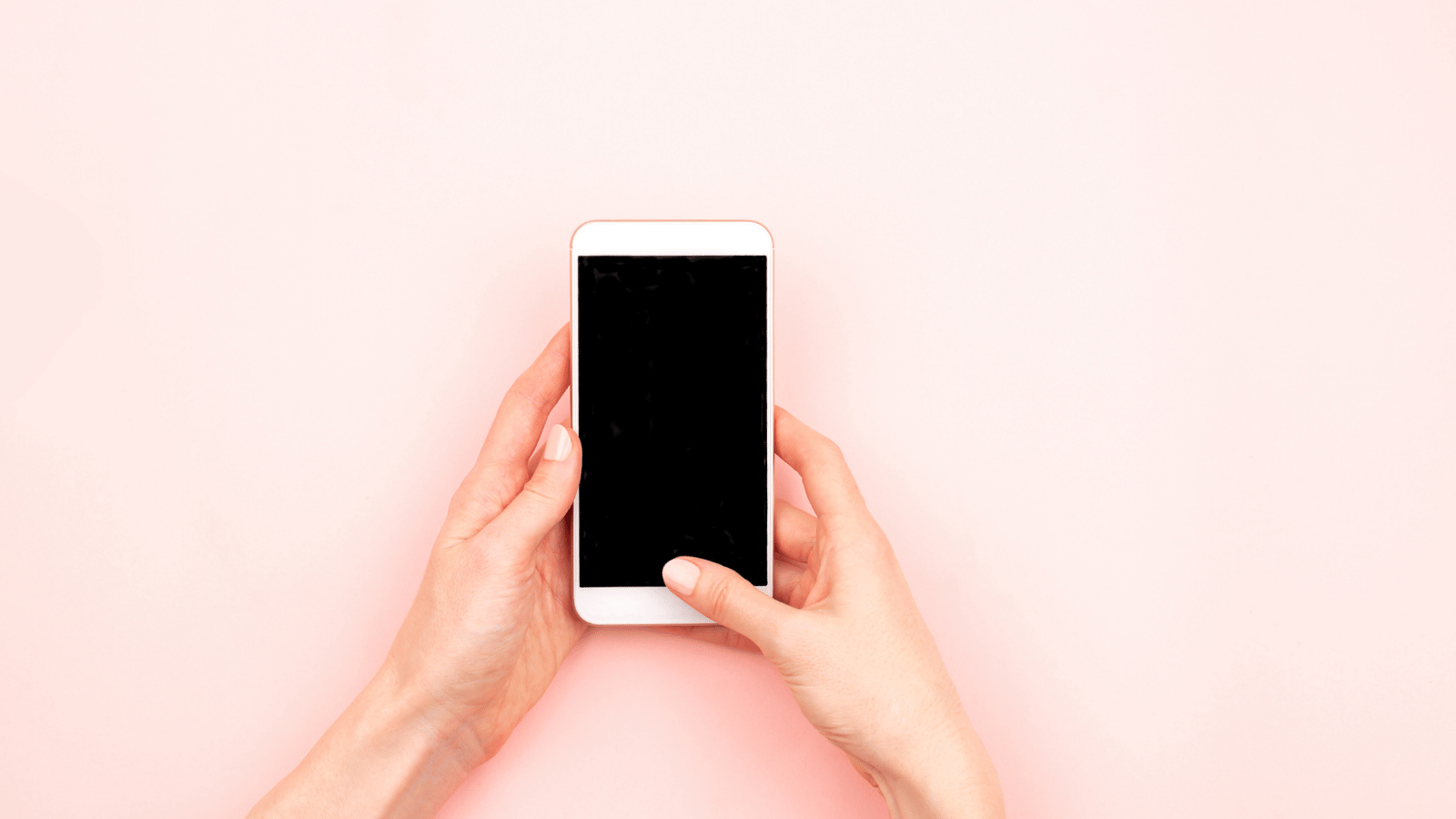
eSIMの初期設定は「LINEMO かんたんeSIM開通」アプリで簡単におこなえます。しかし、何らかの事情でアプリをインストールできなかった場合には、手動でも初期設定が可能です。
手動で初期設定する場合でも、eSIMプロファイルのダウンロード時にWiFiに接続できる環境が必要になります。
iPhoneとAndroidで手順が異なるので、自分が使用している端末に該当する方法で初期設定をおこないましょう。
iPhoneの場合
iPhone端末のeSIM初期設定手順は、以下の通りです。
iPhone端末のeSIM初期設定手順
- 「eSIMプロファイルのダウンロードのお知らせ」メール記載のeSIM設定画面専用URLをタップする
- 利用端末以外のデバイスでワンタイムパスワードを受け取り、本人認証する
- 利用端末でeSIMプロファイルをダウンロードする
- 回線切替をする(MNP乗り換えの場合のみ)
- 端末を再起動する
- iOSが15未満の場合「設定」アプリを開く
- 「一般」から「情報」を選択する
- 数秒待って表示される「キャリア設定アップデート」ポップアップで「アップデート」を選択する
- 画面上部のステータスバーに「LINEMO」と表示されていれば設定完了
iOSが15以上の場合には、⑥以降の手順は不要です。またiOS14.4以下の場合には「設定」アプリから「一般」を選択すると表示されている「ソフトウェアアップデート」を選択し、画面の案内に沿ってアップデートすれば、設定完了となります。
iOSのバージョンによって⑥以降の手順が少し異なるので、端末のOSのバージョンも確認しておきましょう。
Androidの場合
Android端末のeSIM初期設定手順は、基本的に以下の通りです。
Android端末のeSIM初期設定手順
- 「eSIMプロファイルのダウンロードのお知らせ」メール記載のeSIM設定画面専用URLをタップする
- 利用端末以外のデバイスでワンタイムパスワードを受け取り、本人認証する
- 利用端末でeSIMプロファイルをダウンロードする
- 回線切替をする(MNP乗り換えの場合のみ)
- 端末を再起動する
- 「設定」アプリを開く
- WiFiを切った状態で「ネットワークとインターネット」の設定画面を開く
- アクセスポイント名からAPN設定画面を開く
- LINEMOのAPNを選択すれば完了
もし「ネットワークとインターネット」の設定画面のアクセスポイント名一覧に「LINEMO」がない場合には、メニューから「新しいAPN」を選択し、以下の情報を該当箇所に入力してください。
| LINEMOのAPN情報 | |
|---|---|
| 名前 | LINEMO |
| APN | plus.acs.jp.v6 |
| ユーザー名 | lm |
| パスワード | lm |
| MCC | 440 |
| MNC | 20 |
| 認証タイプ | CHAP |
| APNタイプ | default,mms,supl,hipri |
上表の情報を入力したら「保存」をタップし、APN一覧からLINEMOのAPNを選択すれば、設定完了です。
LINEMOで物理型SIMからeSIMへの変更する方法
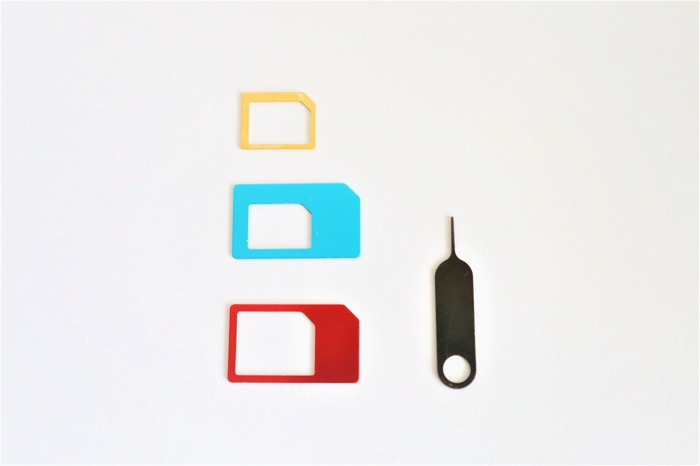
物理型SIMからeSIMへ変更したい場合、以下の手順で再発行が可能です。
- LINEMOのSIM変更ページにアクセス
- 「eSIM」を選択
- LINEMOにログイン
- セキュリティ番号入力と本人確認
SIM変更ページは年中無休で開設されていますが、受付時間が9:00~20:30と限られています。受付時間外にアクセスするとエラーページが表示されるので、注意しましょう。
LINEMOでeSIMから物理型SIMへの変更する方法
eSIMからへ物理型SIM変更したい場合も、物理型SIMからeSIMへ変更手続きと同様に、以下の手順で再発行できます。
- LINEMOのSIM変更ページにアクセス
- 「SIMカード」を選択
- LINEMOにログイン
- セキュリティ番号入力と本人確認
受付時間は9:00~20:30(年中無休)です。受付時間外にアクセスするとエラーページが表示されるので、受付時間にアクセスしましょう。

初期不良や機種変更などでeSIM再発行をしたい場合、My menuにログインすれば無料ですぐに再発行が可能です。
eSIM再発行手順
- My menuにログイン
- 「申込する」をタップ
- 注意事項を確認する
- 「お手続き状況の通知先」から「携帯電話番号に送信する」か「Eメールアドレスに送信する」を選択し、「申込」をタップ
- 「お手続き内容をあとで確認する方法」から「WEB(My Menu)で確認する」か「書面(ご契約住所に郵送)で確認する」を選択
- 申込内容を確認し「同意する」にチェック後、「申込」をタップ
- 「eSIM再発行の申込が完了しました」と表示されれば、申し込み完了
eSIM再発行の手続きが完了すると、携帯電話番号かEメールアドレスにeSIMプロファイルの発行のお知らせが届きます。お知らせに記載されている手順に従って、回線切替手続きをおこないましょう。
LINEMOでeSIMが繋がらない時の対処法
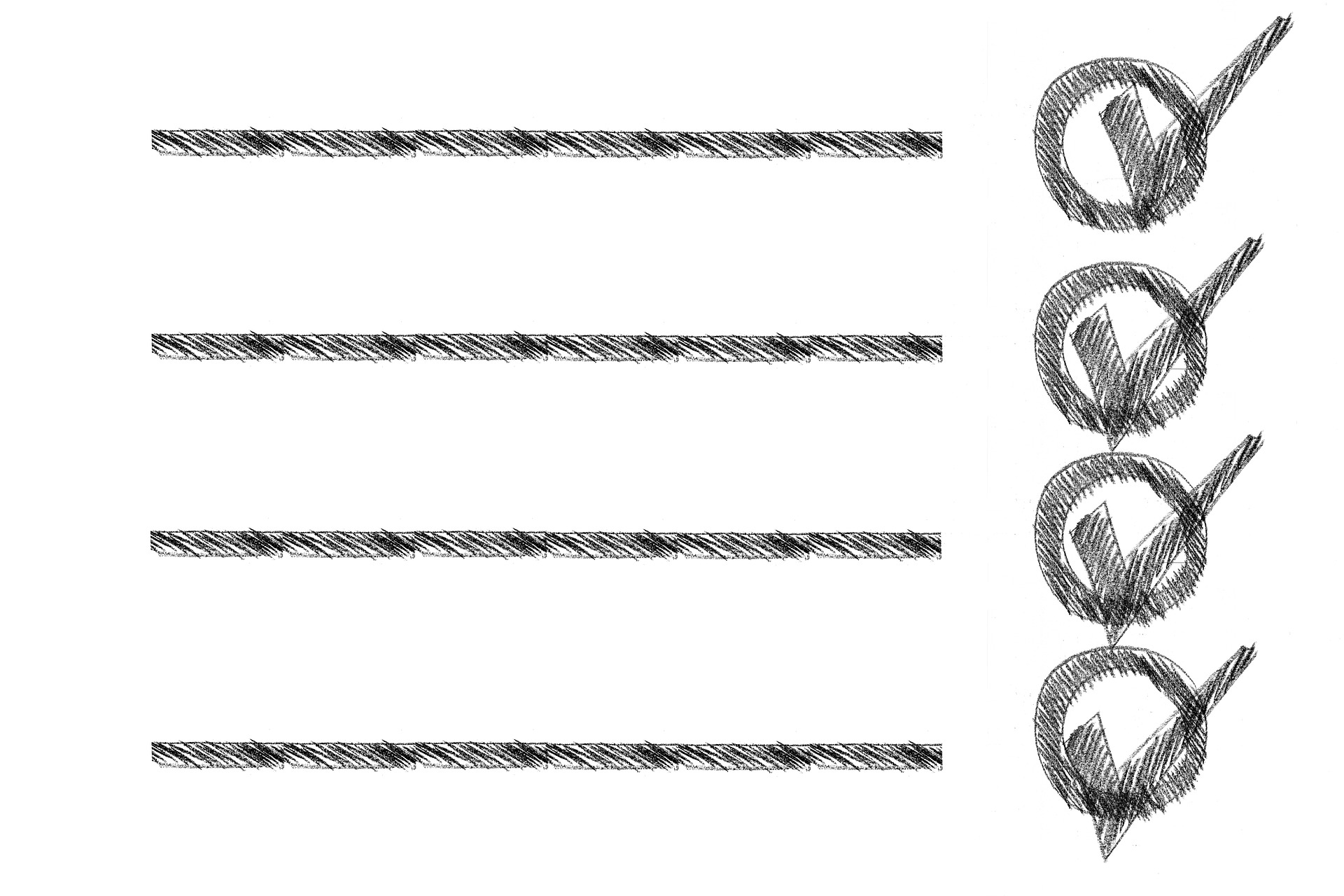
eSIMの初期設定をしてもLINEMOで回線に繋がらない場合には、次の5つの対処法を試してみてください。
eSIMが繋がらない時の対処法
- 再起動してみる
- APN設定を確認する
- アップデートを確認する
- 機内モードやモバイル通信を確認する
- プロファイルの再インストール
対処法1.再起動してみる
スマートフォン自体に残ってしまった不要な情報が邪魔をして、回線に接続できないケースがあります。端末を再起動すると不要なリセットされて繋がるようになる可能性があるので、端末の側面にある電源ボタンを長押しし、スマートフォンの電源を切りましょう。
画面が黒くなったら、一呼吸おいて再度電源ボタンを長押しし、端末を起動してください。数分待ってスマートフォンが完全に起動してから、インターネットに接続できるか試してみましょう。
対処法2.APN設定を確認する
LINEMOの回線設定を手動でおこなった場合、APN設定で入力した情報が間違っている可能性があります。
本記事の「eSIMの初期設定手順」にて紹介した、APNの情報と端末に入力されているAPN情報に相違がないか、確認してみましょう。
間違いがあれば修正し、端末を再起動して回線に接続できるか試してみてください。
対処法3.アップデートを確認する
端末のOSが古い場合、回線に接続できない場合があります。OSのバージョンを確認し、最新のものでなければアップデートしましょう。
端末のアップデート方法は、iPhone端末とAndroid端末で異なります。下表を参考に、アップデートを試してみてください。
| 機種 | OSアップデート方法 |
|---|---|
| iPhone端末 | ①「設定」アプリを開く ②「一般」から「ソフトウェア・アップデート」をタップする ③「ダウンロードしてインストール」の文字があればタップしてアップデートする |
| Android端末 | ①「設定」アプリを開く ②画面下部の「システム」から「システム アップデート」をタップする ③画面に表示される手順に沿って操作する |
iPhone端末の場合、「ソフトウェア・アップデート」の画面に「ダウンロードしてインストール」の文字がなければ、OSは最新の状態です。
Android端末の場合、「システム アップデート」をタップするとアップデートのステータスが表示されます。
OSが最新の状態の場合には、回線が繋がらない原因は他にあると考えられるので、他の4つの対処法を試してみてください。
対処法4.機内モードやモバイル通信を確認する
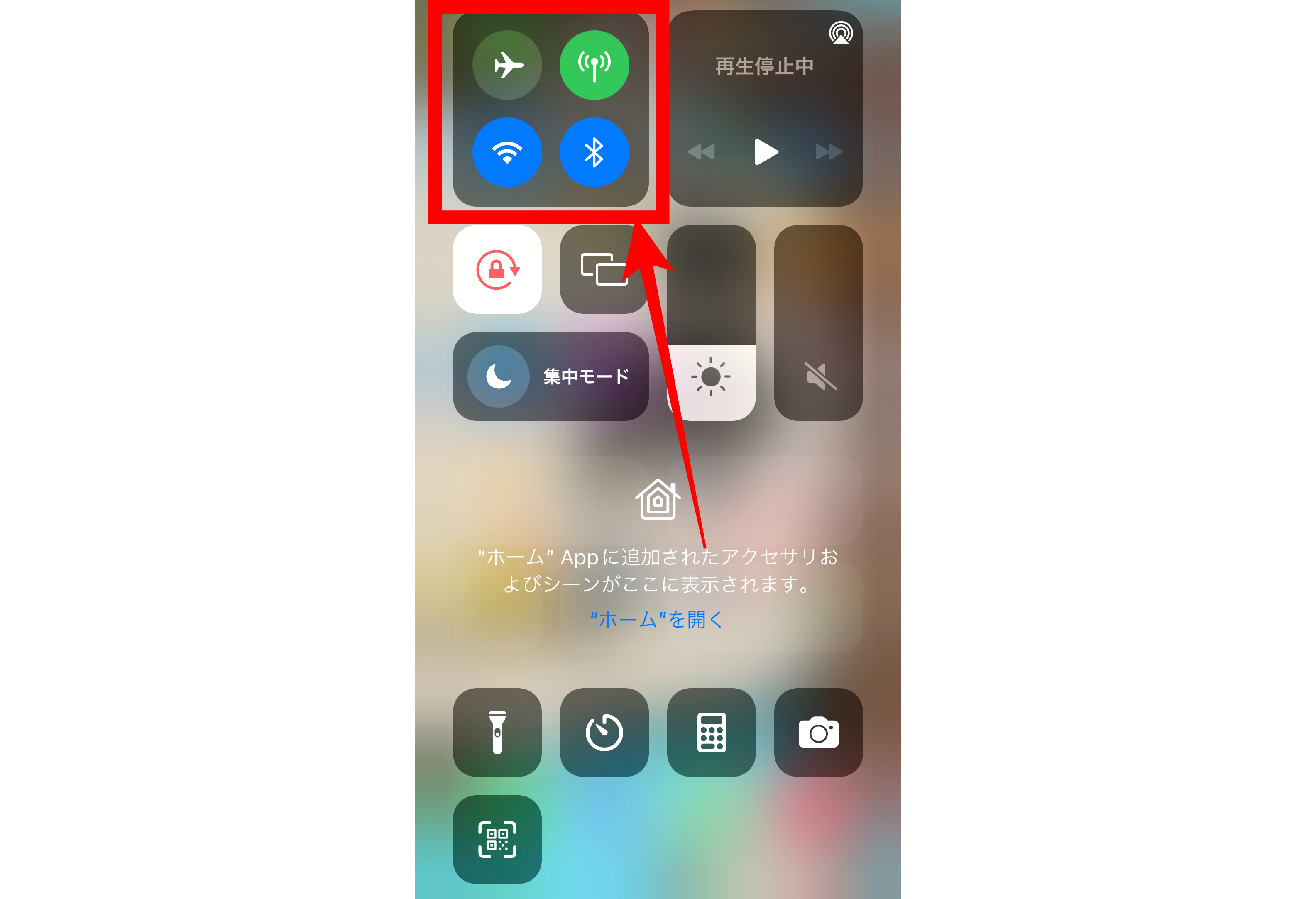
インターネットへの回線を一度切断することで、正常に回線が使えるようになる場合があります。
「機内モード」や「モバイル通信」のON/OFFを切り替えて、回線に繋がるか試してみましょう。
なお、「機内モード」がONの状態ではインターネットに接続できません。OFFの状態になっているかも確認してください。逆に「モバイル通信」はOFFの状態ではインターネットに繋がらないので、ONの状態で接続を試しましょう。
対処法5.プロファイルの再インストール
1〜4の対処法を試してもうまく接続できない場合には、開通手続きで何らかの間違いやエラーが発生している可能性があります。プロファイルを再度インストールして設定し直してみましょう。
LINEMOでeSIM契約する際に利用できるキャンペーン

LINEMOでは、eSIM契約で利用できる複数のキャンペーンを、常時開催中です。ここでは、特におすすめのキャンペーンを3つ紹介します。
| キャンペーン名 | 特典内容 | キャンペーン期間 |
|---|---|---|
| ミニプラン基本料最大半年間実質無料キャンペーン(今なら期間限定で2ヶ月間追加!) | PayPayポイント990円相当を6カ月間(今なら8カ月間)毎月プレゼント | 終了日未定 |
| LINEMO招待プログラム | 招待した人・された人の双方にPayPayポイント1,500円相当プレゼント | 終了日未定 |
| PayPayポイントあげちゃうキャンペーン | 他社からの乗り換えで10,000ポイント、新しい番号での契約で3,000ポイントプレゼント | 終了日未定 |
ミニプラン基本料最大半年間実質無料キャンペーン(今なら期間限定で2ヶ月間追加!)

出典:LINEMO
| キャンペーン名 | ミニプラン基本料最大半年間実質無料キャンペーン(今なら期間限定で2ヶ月間追加!) |
|---|---|
| 特典内容 | PayPayポイント990円相当を6カ月間(今なら8カ月間)毎月プレゼント |
| 提供条件 | 以下の①②のどちらも満たすこと ① キャンペーン対象申し込み期間中に、LINEMOの「ミニプラン」に新しい番号か他社からの乗り換えで申し込むこと ② LINEMOを利用開始すること(開通) |
| キャンペーン期間 | 終了日未定 ※2ヶ月追加は2023年1月31日まで |
「ミニプラン基本料最大半年間実質無料キャンペーン」は、他社からの乗り換えか新規契約でLINEMOの「ミニプラン」に申し込んだ場合に適用されるキャンペーンです。
「ミニプラン」の月額使用料990円(税込)が、最大6カ月間無料になります。2023年1月31日までに申し込み手続きが完了した場合、無料期間が+2ヶ月延長され、最大8カ月分の7,920円(税込)が無料になる計算です。
「ミニプラン」は月のデータ使用量が3GB未満のユーザーにおすすめの低容量プラン。LINEアプリ使用分はデータ使用量にカウントされないので、仮に月に3GB以上を使ってしまっても、LINEでのやりとりに支障はありません。
「基本的に自宅や職場のWiFiを使用するからあまりギガを消費しない」「スマホは主にLINEでの連絡に使用する」という人におすすめのキャンペーンです。
LINEMO招待プログラム

出典:LINEMO
| キャンペーン名 | LINEMO招待プログラム |
|---|---|
| 特典内容 | 招待された人が「スマホプラン」に申し込んだ場合、招待した人・された人にPayPayポイントプレゼント。 ①招待した人:1人につき1,500円相当 ②招待された人:1,500円相当 |
| 提供条件 | 【招待した人】 ① 対象期間中に、LINEMOを契約していること ② 招待された人が、全ての適用条件を満たしていること 【招待された人】 ① 本キャンペーンの招待専用フォームの必要事項を入力すること ② 本キャンペーンの招待専用フォームに招待した人のLINEMO契約電話番号を記入すること ③ キャンペーン対象期間中に、LINEMOの「スマホプラン」に他社からの乗り換えか、新しい電話番号で申し込むこと ④ LINEMOの利用を開始(開通)すること ⑤ 対象プランへの申し込みが、本キャンペーンの招待専用URLを経由していること ⑥ 対象プランの開通日が属する月の4カ月後(特典付与対象判定月)までに、対象プランを変更していないこと ⑦ 招待した人と同一名義でないこと |
| キャンペーン期間 | 終了日未定 |
「LINEMO招待プログラム」は、LINEMOに契約している人が知人や家族にLINEMOを紹介し、招待された人が「スマホプラン」を契約した場合に、招待した人・された人の双方に1,500円分のPayPayポイントが付与される特典です。
招待する人は、適用条件を満たした人全員分のポイントが付与されるので、招待すればするほどお得になります。
たとえば、5人招待して5人全員が適用条件を満たせば、招待者は7,500円相当のPayPayポイントを受け取れる計算です。ただし適用条件が多いので、しっかりと適用条件を把握しておく必要があるでしょう。
PayPayポイントあげちゃうキャンペーン

出典:LINEMO
| キャンペーン名 | PayPayポイントあげちゃうキャンペーン |
|---|---|
| 特典内容 | スマホプランへ他社からの乗り換えの場合:PayPayポイント10,000円相当プレゼント スマホプランを新しい番号で契約の場合:PayPayポイント3,000円相当プレゼント |
| 提供条件 | 以下①②の条件を全て満たした人が対象 ① キャンペーン対象申し込み期間中にLINEMOの「スマホプラン」に新しい番号か他社からの乗り換えで申し込み、LINEMOを利用開始すること(開通) ② 対象プランの開通日が属する月の4カ月後(特典付与対象判定月)に、申し込み時の料金プランと同一であること |
| キャンペーン期間 | 終了日未定 |
「PayPayポイントあげちゃうキャンペーン」は、他社からLINEMOの「スマホプラン」に乗り換えた場合に10,000円相当、新しい電話番号で新規申込した場合には3,000円相当のPayPayポイントが付与されるキャンペーンです。
他社から乗り換えたほうが付与されるPayPayポイントが多い点が特徴です。
適用条件は少ないため、有効活用しやすいキャンペーンでしょう。
LINEMOのeSIM利用に関するQ&A

LINEMOでeSIMを利用する際によくある質問を5つピックアップしました。疑問点や不安点を解消しておきましょう。
eSIMは発行までにどれくらいの時間がかかる?
eSIMは申し込み手続き完了後、1〜2時間ほどが目安です。
申し込み手続きを終えると審査があり、審査を無事に通過すると「eSIMプロファイルダウンロードのお知らせ」という件名のメールが届きます。メールが届けば、開通手続きが可能です。
SIMカードの場合、手元にSIMカードが届くまでには審査完了後、最短でも1日以上かかります。eSIMならその日のうちにLINEMOの回線を利用できるので、スムーズに手続きを終えたい人に向いているでしょう。
eSIMの審査はどのくらいかかる?
eSIMの審査完了の目安時間は、以下の通りです。
審査完了時間の目安
- 10:00〜18:00に申込完了:1時間程度
- 10:00〜18:00以外の時間帯に申込完了:10:00以降
10:00〜18:00に申し込んだ場合は、申し込み当日に開通可能です。申し込みが完了すると「お申し込み完了のお知らせ」という件名のメールが届きます。
その後、審査に通過すれば「eSIMプロファイルダウンロードのお知らせ」という件名のメールが届きます。
申し込み手続き完了後3時間以上経過してもお申し込み完了メールが届かない場合には、申込受注番号を用意のうえ、LINEMO申込事務局に連絡しましょう。
LINEMO申込事務局(eSIM)
- 電話番号:0800-170-8407
- 受付時間:10:00〜19:00
なお、審査に落ちた場合には「お申し込み審査結果についてのお知らせ」という件名のメールが届きます。
eSIM発行に年齢制限はある?
eSIMの発行自体に年齢制限はありませんが、LINEMOでは18歳未満の未成年は契約できません。
18歳未満の未成年がLINEMOを利用したい場合には、18歳以上の家族に契約してもらい、利用者として登録する必要があります。
eSIM対応機種同士の機種変更はどうなる?
機種変更前の端末でeSIMを使用しており、機種変更後もeSIMを使用したい場合には、eSIMの再発行手続きが必要です。
My Menuにログイン後、以下の手順でeSIM再発行手続きをしましょう。
eSIM再発行手続き
- My Menuにログイン
- eSIM再発行手続き画面の「申込する」ボタンをタップ
- 注意事項を確認し、「お手続き状況の通知先」から「携帯電話番号に送信する」か「Eメールアドレスに送信する」を選んで「申込」をタップ
- 「お手続き内容をあとで確認する方法」から「WEB(My Menu)で確認する」か「書面(ご契約住所に郵送)で確認する」を選択
- 申込内容を確認し、「同意する」にチェック後、「申込」をタップ
eSIMを申し込んだ後にキャンセルできる?
条件によっては申し込み後でもキャンセルができます。申し込みキャンセルが可能なケースとキャンセル方法は、下表の通りです。
| 契約状況 | キャンセル可能条件 | キャンセル方法 |
|---|---|---|
| 契約完了前 | 自宅・勤務先・通学先などの電波状況が不十分な場合や契約書面が交付されていない場合、サービス提供開始日か契約書面受領日のいずれか遅いほうから当該日を含む8日間 | 申込完了メールに記載のLINEMO申込事務局に連絡 (受付時間:10:00~19:00) |
| 契約完了後 | 新しい電話番号で契約:利用開始手続きの「ご本人さま認証」を実施するまで MNPで電話番号を引き継いで契約:回線切替前まで | 専用ページから手続き |
契約完了後の申し込みキャンセルには、お申し込み完了時に届くメールに記載されている「WEB受注番号」が必要になるので、メモしておきましょう。
まとめ

今回は、LINEMOでeSIMを利用して契約する場合の、メリットや申し込み手順を紹介しました。
LINEMOでeSIMを利用して申し込む際のポイントは、主に以下の3つです。
LINEMOでeSIMで契約する際のポイント
- LINEMOで動作確認されているeSIM対応のSIMフリー端末を使用する
- 申し込み日当日に開通できる
- スマートフォンからしか手続きできない
LINEMOの動作確認端末は、公式ページの「動作確認端末」にて確認可能です。
パソコンやタブレットではeSIMを利用しての申し込みができないので、必ずスマートフォンから手続きをしましょう。eSIMを利用した手続きなら、申し込み日当日にLINEMOを利用開始できます。
アプリを利用すれば簡単にeSIMで開通手続きができるので、本記事を参考にぜひLINEMOにeSIMを活用して申し込んでみてくださいね。

































